> Utilizzo di questa unità > Collegamento a un PC per utilizzo
Collegamento a un PC per utilizzo
Di seguito, viene fornita una spiegazione che utilizza le schermate del sistema operativo in inglese come esempio.
Quando si utilizzano gli auricolari collegati a un PC, fare clic sull’icona del volume nell’angolo in basso a destra dello schermo del PC e controllare se “Headphones (JVCKENWOOD USB Audio)” viene visualizzato.
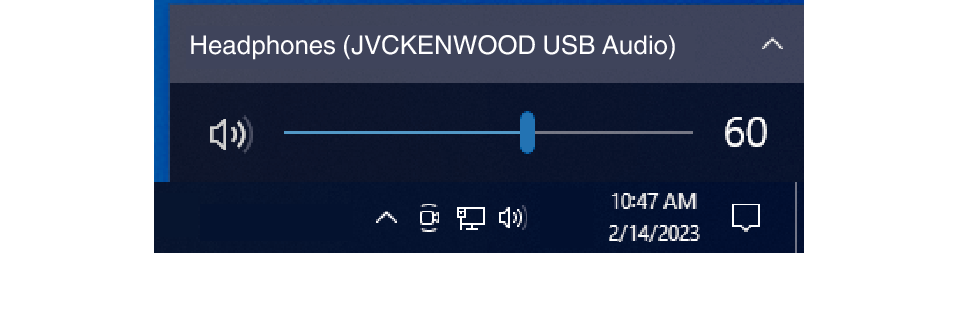
Schermata Windows 10 (Esempio)
Controllare le impostazioni seguenti se “Headphones (JVCKENWOOD USB Audio)” non viene visualizzato.
-
1Fare clic con il tasto destro sul pulsante [Start]
-
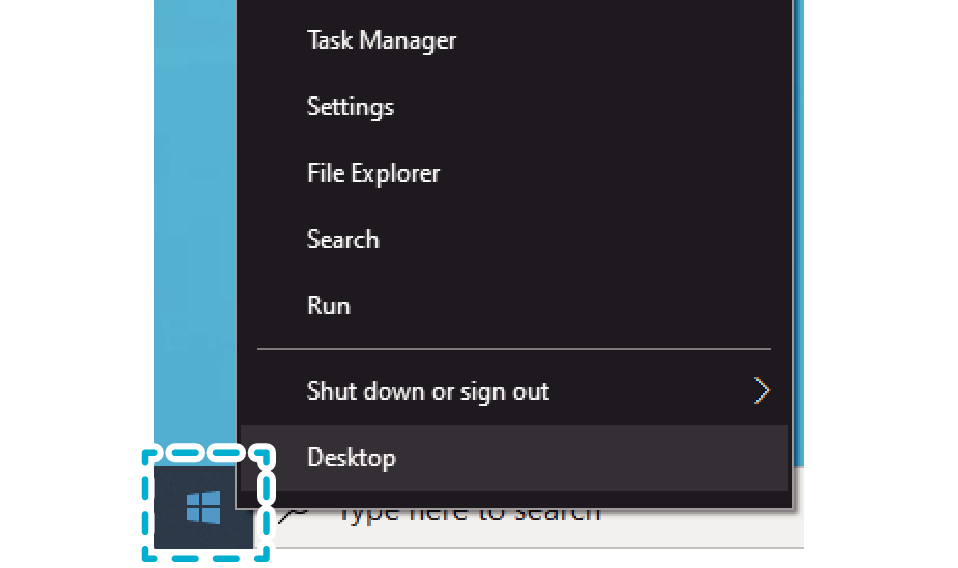
-
2Fare clic su [Settings]
-
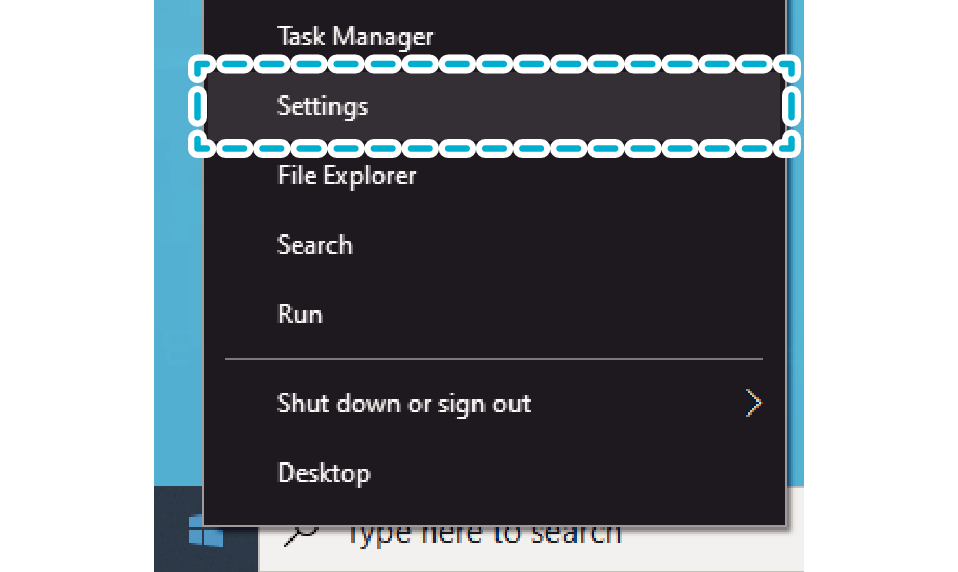
-
3Fare clic [System] nella schermata “Windows Settings”
-
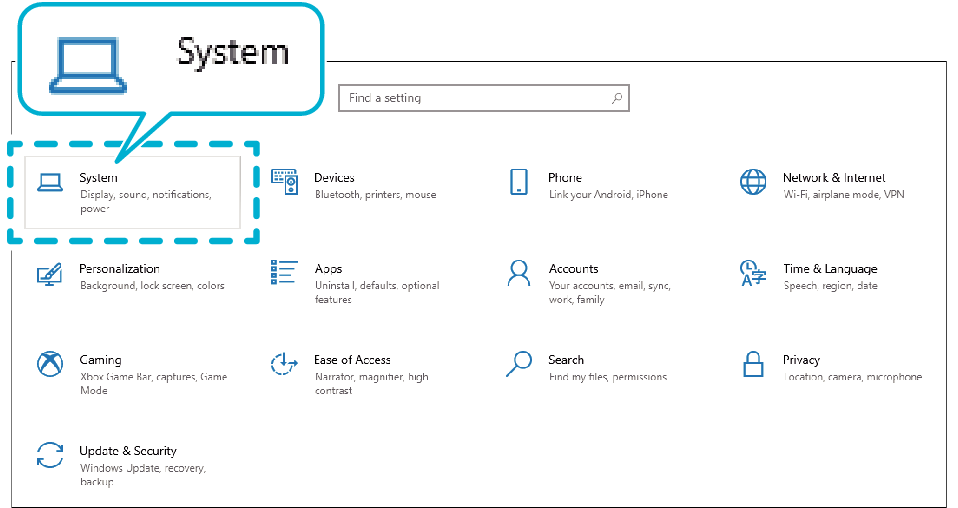
-
4Fare clic su [Sound]
-
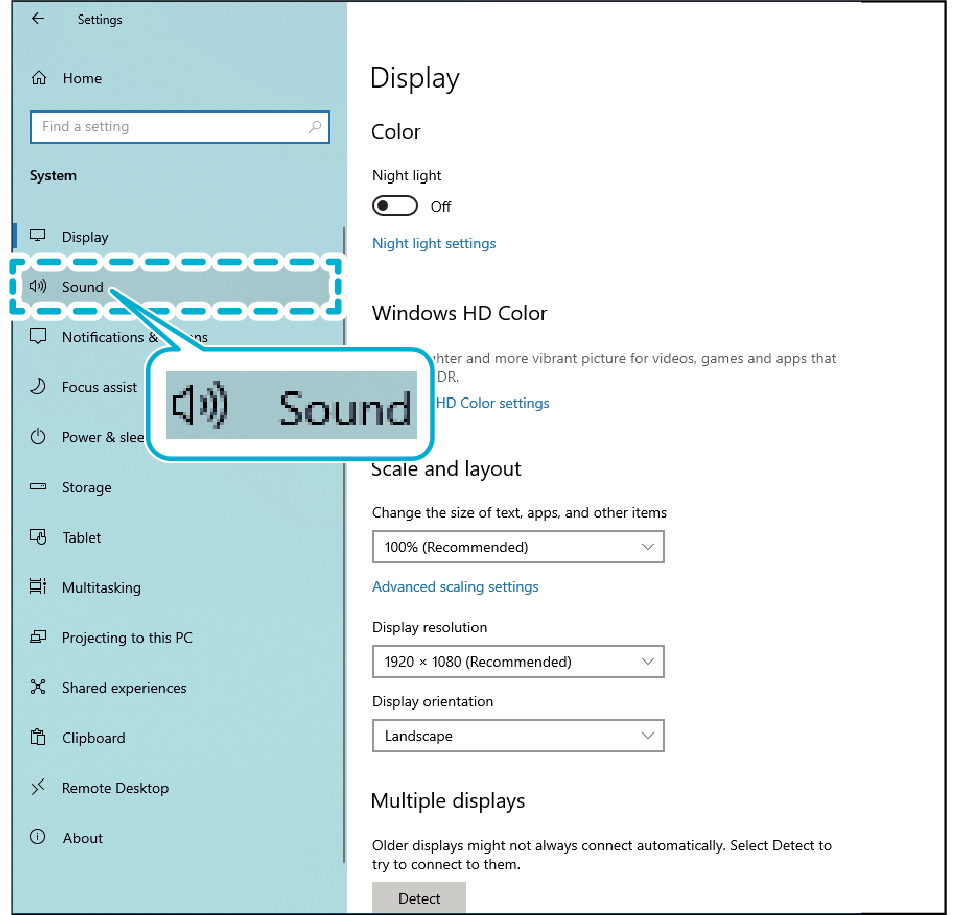
-
5Controllare se [Headphones (JVCKENWOOD USB Audio)] viene selezionato per “Output” e [Microphone (JVCKENWOOD USB Audio)] viene selezionato per “Input”
-
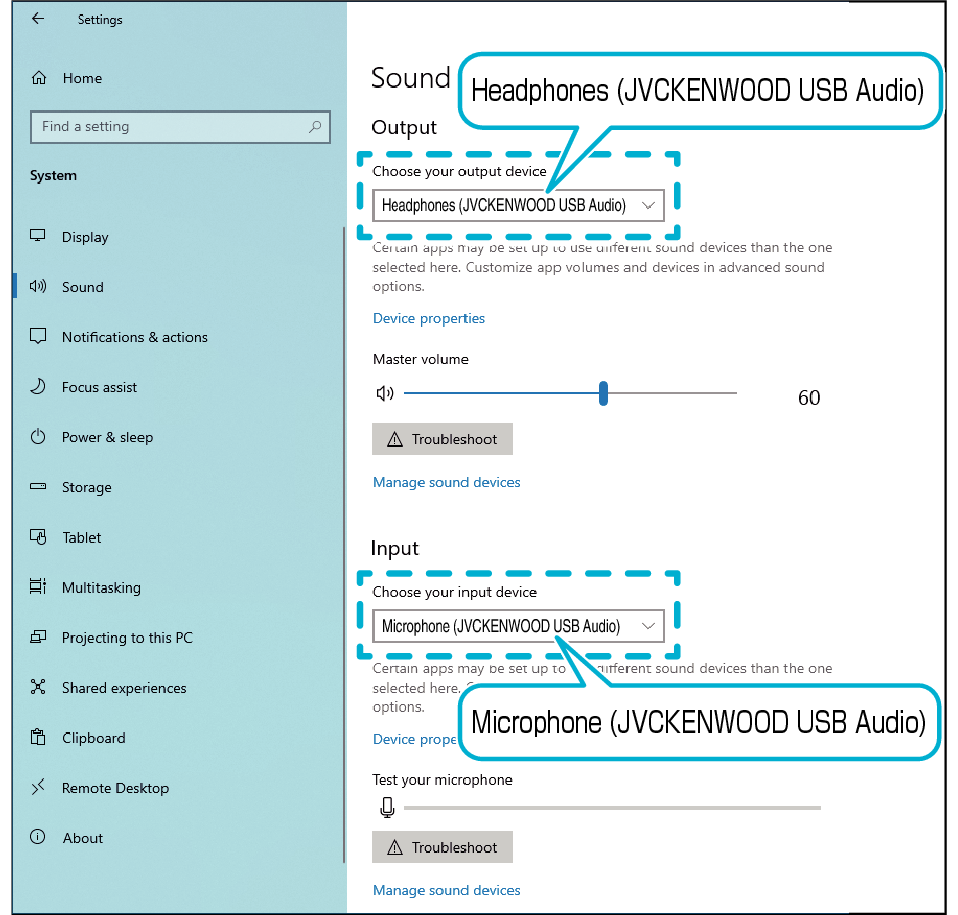
Lo screenshot è inteso a scopo illustrativo. Il display può variare a seconda del PC in uso.
Per alcune app, potrebbe essere necessario commutare le impostazioni delle app per immettere/emettere l’audio verso/da questa unità.
Non è necessario ricaricare l’unità. Gli auricolari possono essere utilizzati dopo essere stati collegati a un dispositivo.
Non collegare l’unità a dispositivi quali un caricatore USB o una batteria mobile. Farlo potrebbe danneggiare gli auricolari.
Il collegamento e il funzionamento dell’unità con tutti i computer non vengono garantiti.
-
1Fare clic con il tasto destro sul pulsante [Start]
-
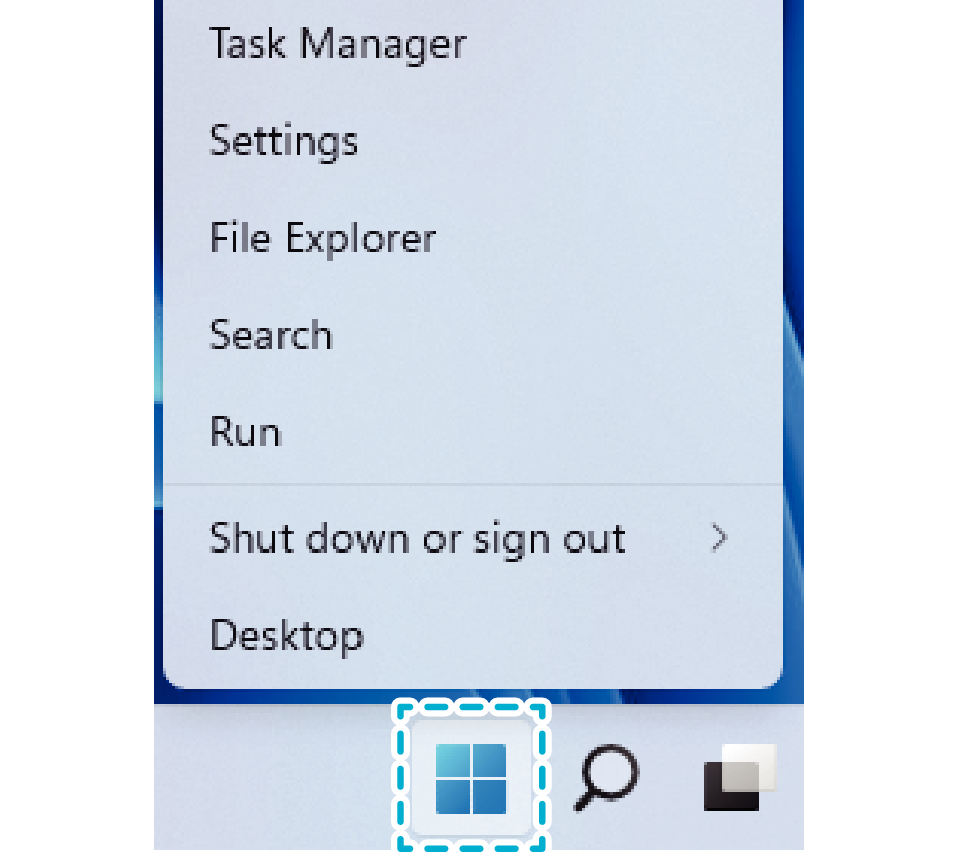
-
2Fare clic su [Settings]
-
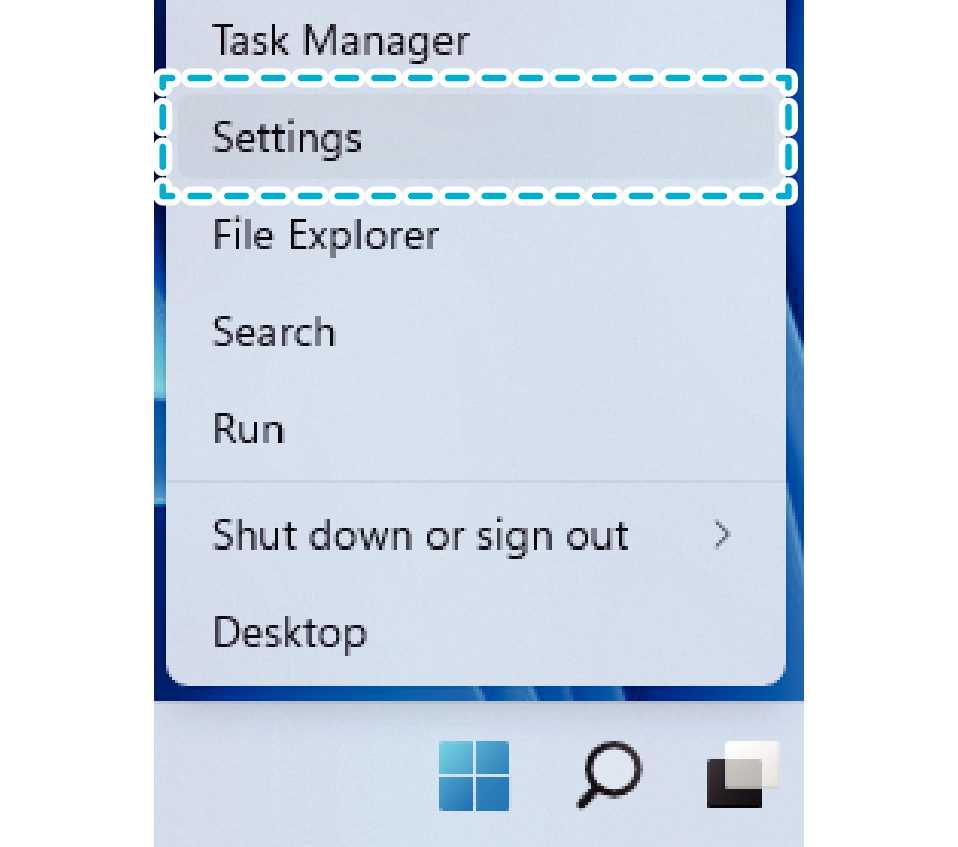
-
3Fare clic su [Sound]
-
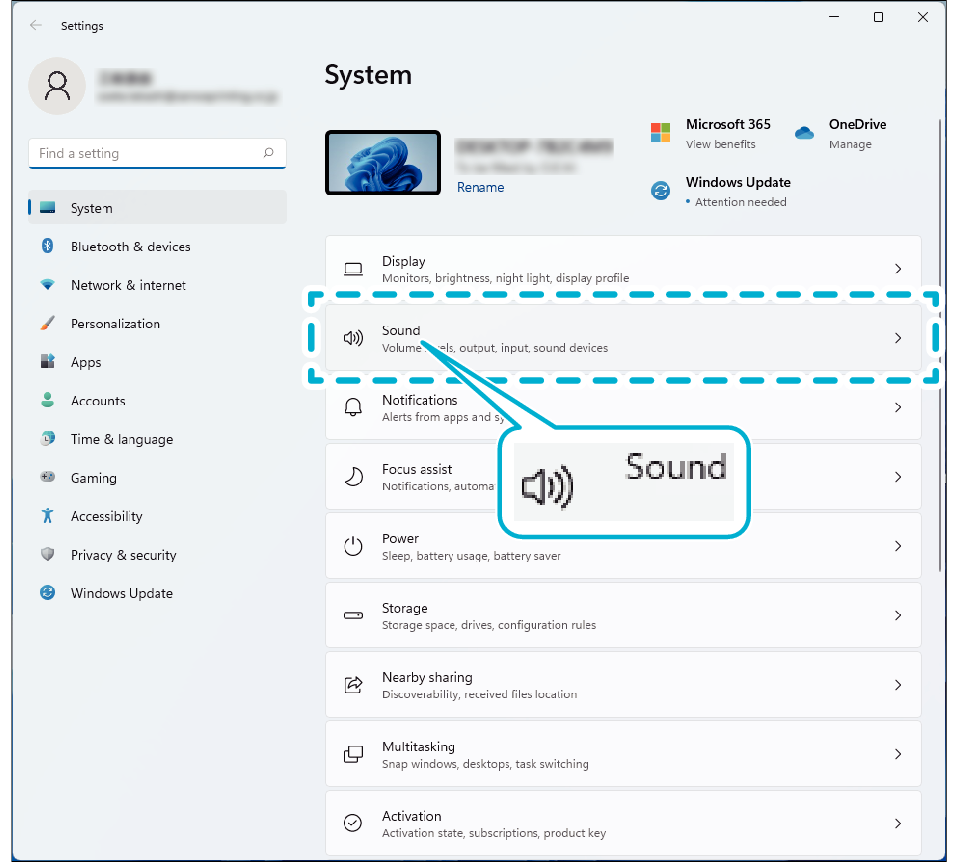
-
4Controllare se [Headphones (JVCKENWOOD USB Audio)] viene selezionato per “Output” e [Microphone (JVCKENWOOD USB Audio)] viene selezionato per “Input”
-
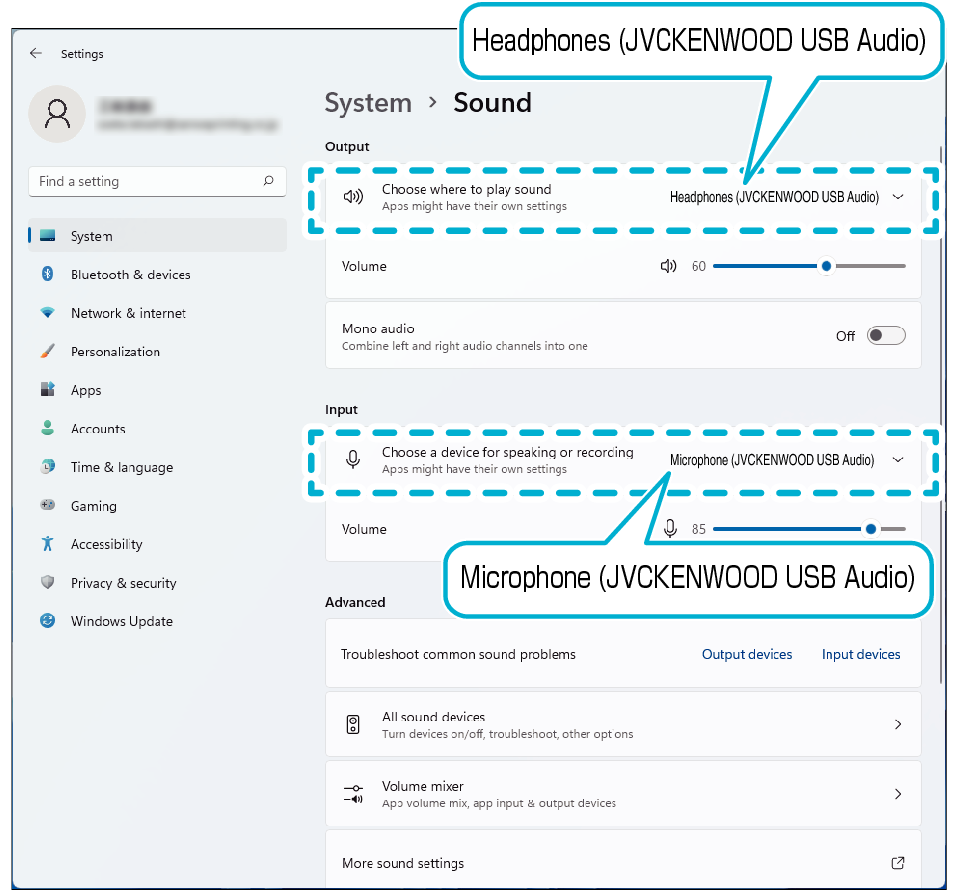
Lo screenshot è inteso a scopo illustrativo. Il display può variare a seconda del PC in uso.
Per alcune app, potrebbe essere necessario commutare le impostazioni delle app per immettere/emettere l’audio verso/da questa unità.
Non è necessario ricaricare l’unità. Gli auricolari possono essere utilizzati dopo essere stati collegati a un dispositivo.
Non collegare l’unità a dispositivi quali un caricatore USB o una batteria mobile. Farlo potrebbe danneggiare gli auricolari.
Il collegamento e il funzionamento dell’unità con tutti i computer non vengono garantiti.
-
1Andare al menu Apple e fare clic su [System Preferences]
-
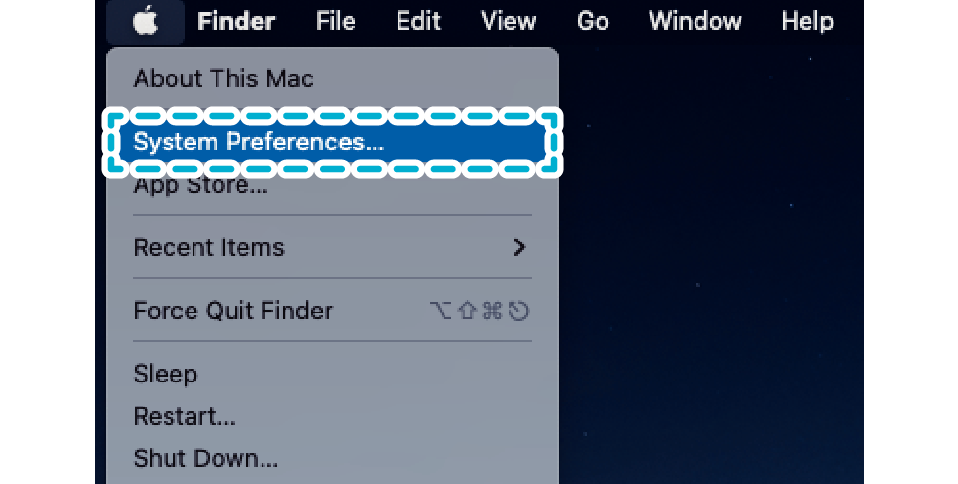
-
2Fare clic su [Sound]
-
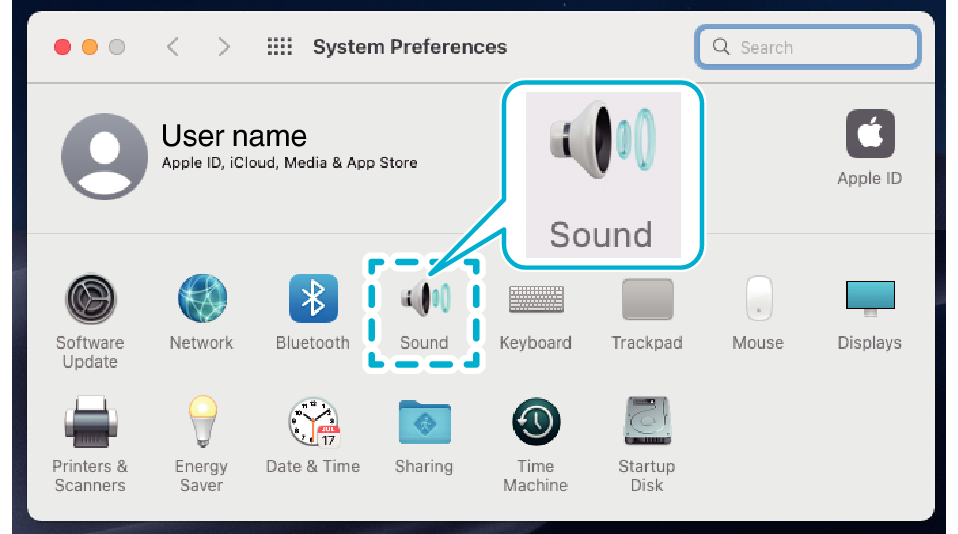
-
3Controllare se [JVCKENWOOD USB Audio] è selezionato nelle schede “Output” e “Input”
-
Scheda “Output”
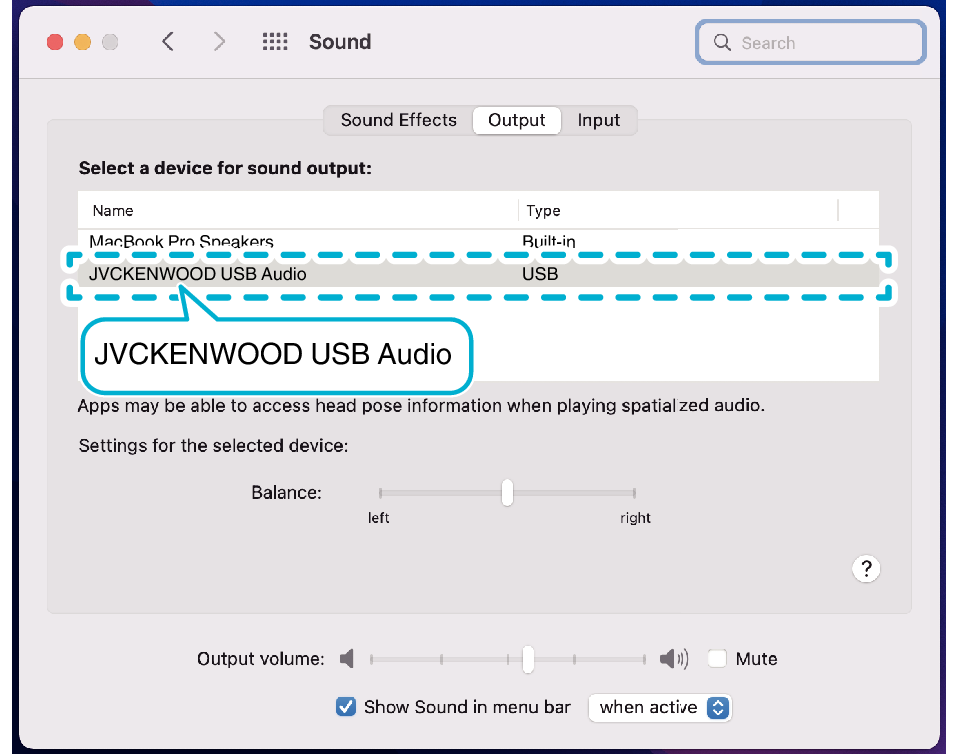
Scheda “Input”
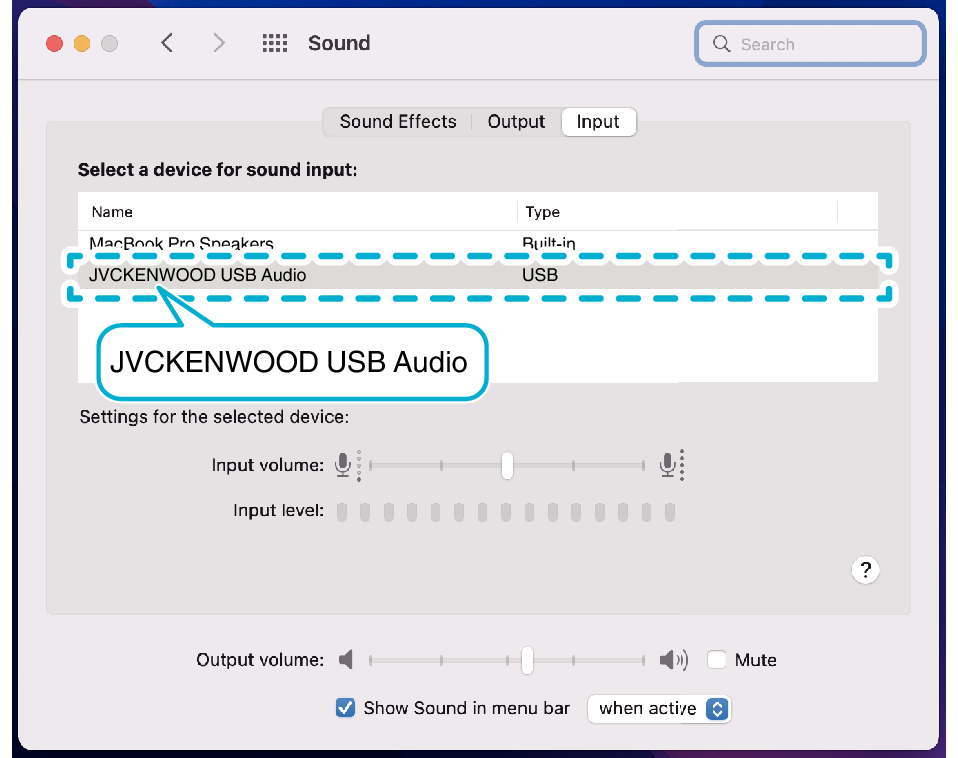
Lo screenshot è inteso a scopo illustrativo. Il display può variare a seconda del PC in uso.
Per alcune app, potrebbe essere necessario commutare le impostazioni delle app per immettere/emettere l’audio verso/da questa unità.
Non è necessario ricaricare l’unità. Gli auricolari possono essere utilizzati dopo essere stati collegati a un dispositivo.
Non collegare l’unità a dispositivi quali un caricatore USB o una batteria mobile. Farlo potrebbe danneggiare gli auricolari.
Il collegamento e il funzionamento dell’unità con tutti i computer non vengono garantiti.
